Excel: 쉼표 없이 주소를 구분하는 방법
Excel에 쉼표가 있는 주소가 있는 경우 TEXTSPLIT 함수를 사용하여 주소를 여러 셀로 분리 할 수 있습니다.
하지만 쉼표가 없는 주소가 있는 경우 Excel의 Flash Fill 기능을 사용하여 주소를 여러 셀로 분리해야 합니다.
다음 예에서는 이를 수행하는 방법을 보여줍니다.
예: Excel에서 쉼표 없이 주소를 구분하는 방법
Excel에 다음과 같은 주소 목록이 있다고 가정합니다.
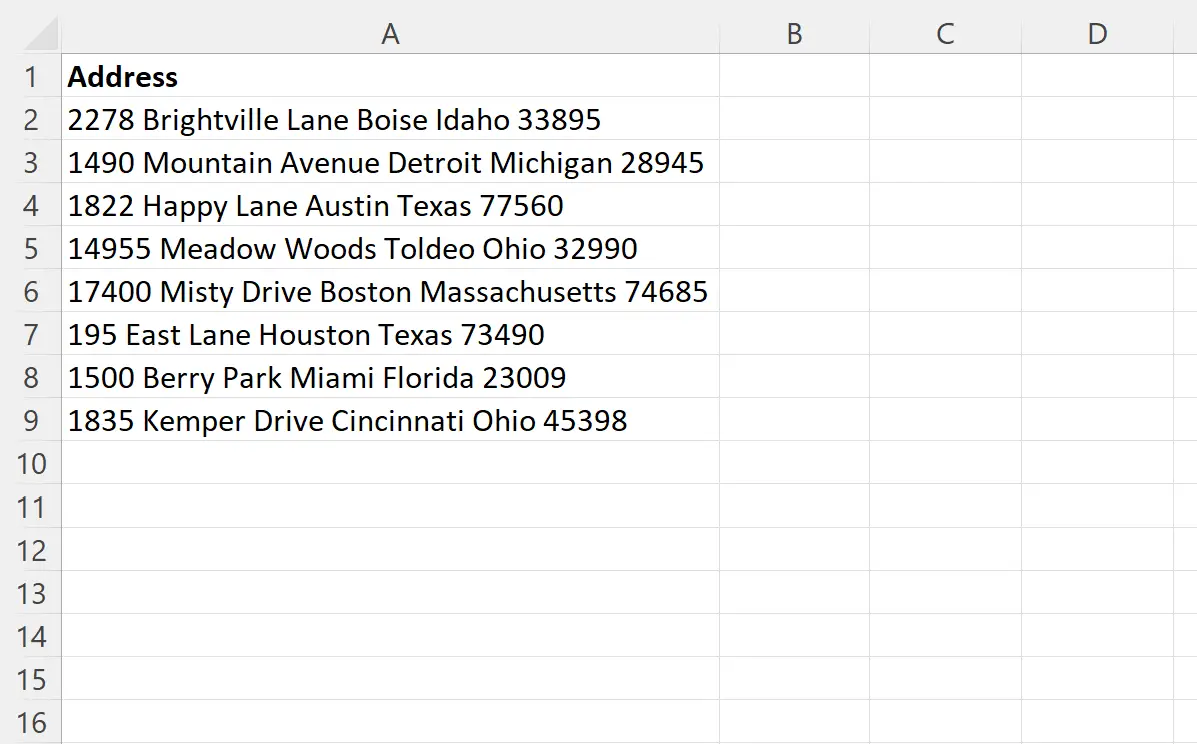
주소를 자체 셀에 거리 주소, 도시, 주 및 우편번호를 포함하는 별도의 셀로 분할한다고 가정해 보겠습니다.
이렇게 하려면 먼저 첫 번째 주소의 거리, 도시, 주 및 우편번호에 대한 올바른 값을 수동으로 입력해야 합니다.
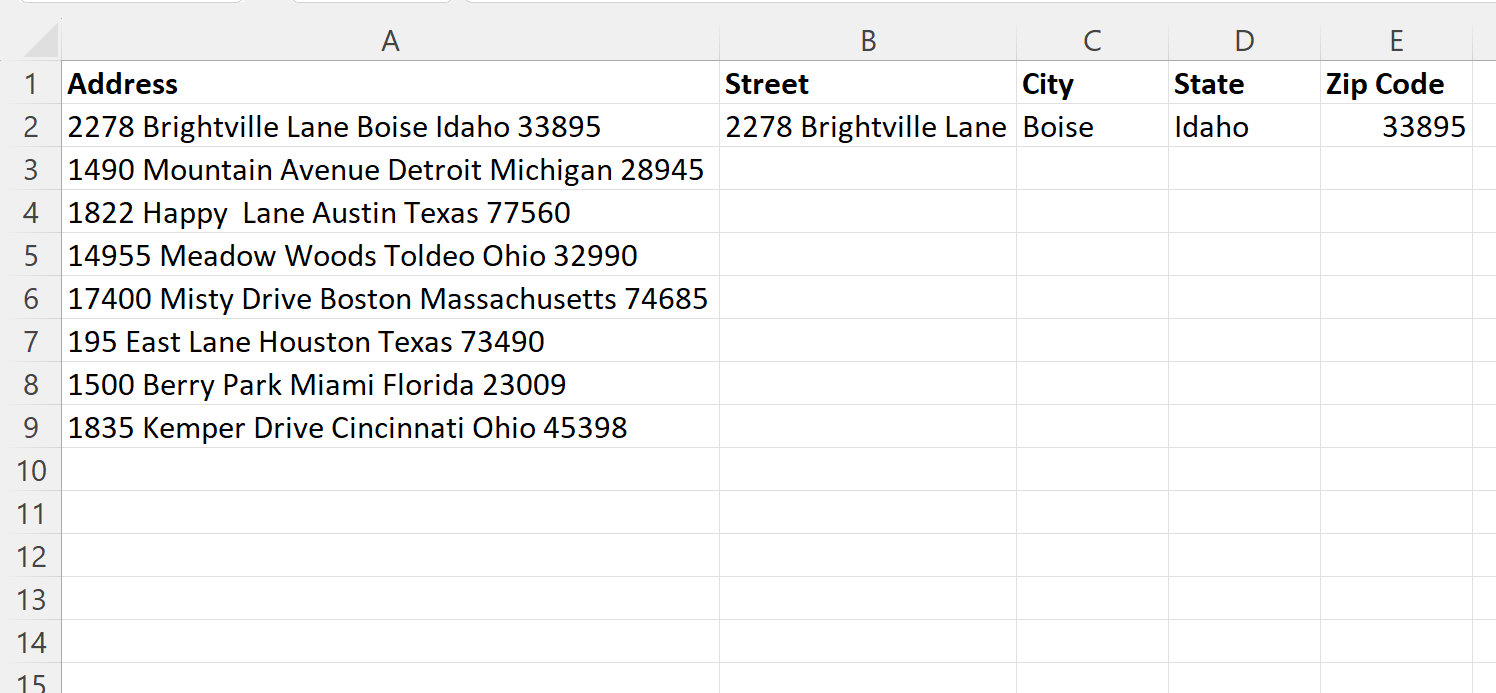
다음으로 B2:B9 셀 범위를 강조 표시할 수 있습니다.
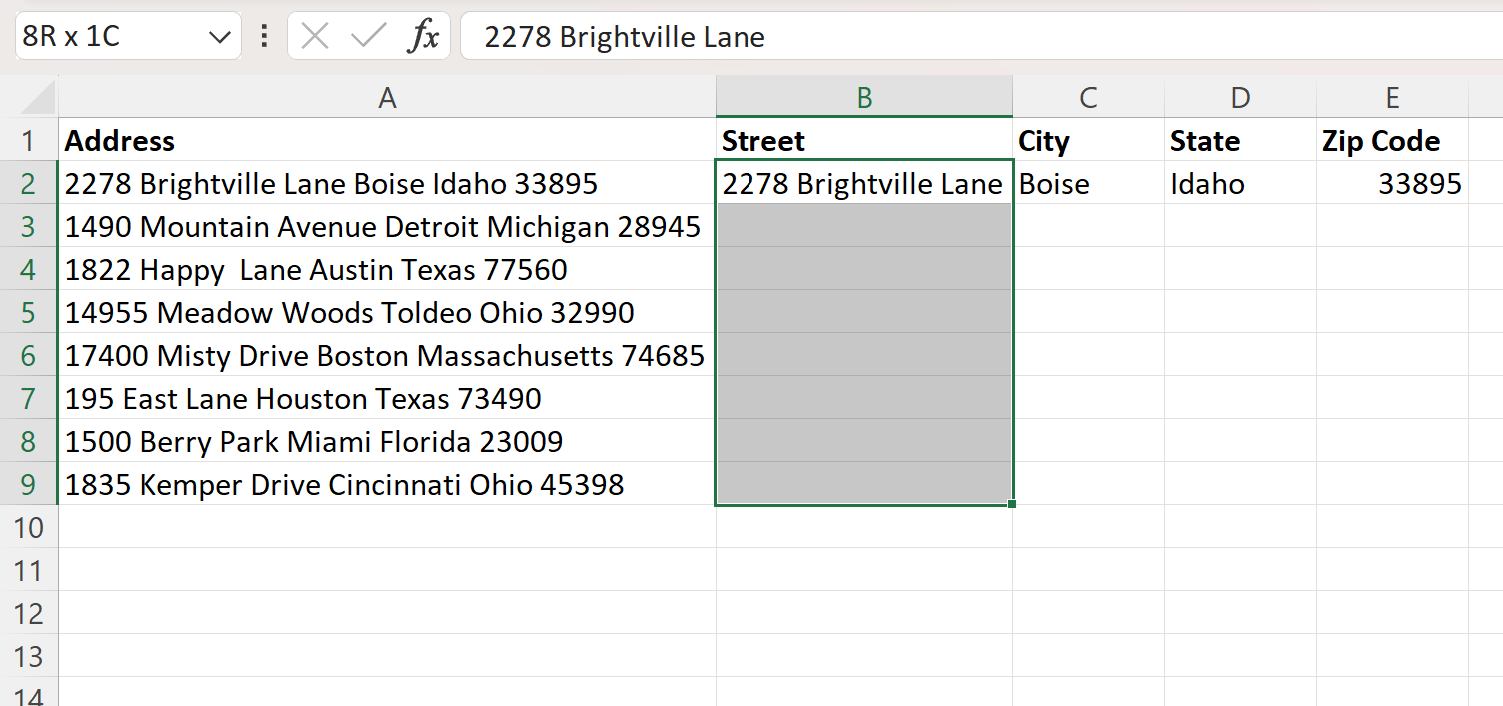
이 범위가 강조표시되면 홈 탭의 편집 그룹에서 채우기 버튼을 클릭하고 드롭다운 메뉴에서 플래시 채우기 옵션을 클릭할 수 있습니다.
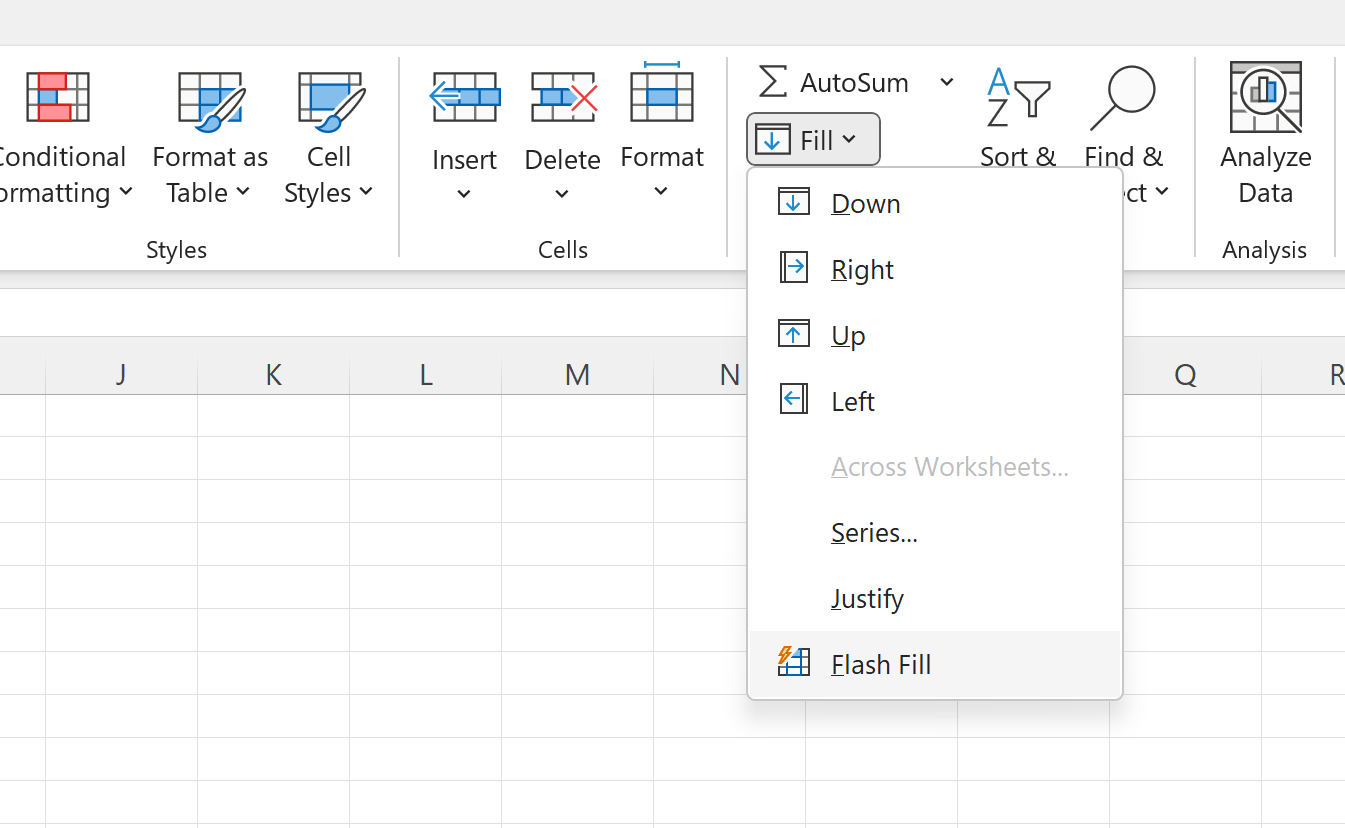
이 도구는 각 줄에 올바른 우편 주소를 자동으로 입력합니다.
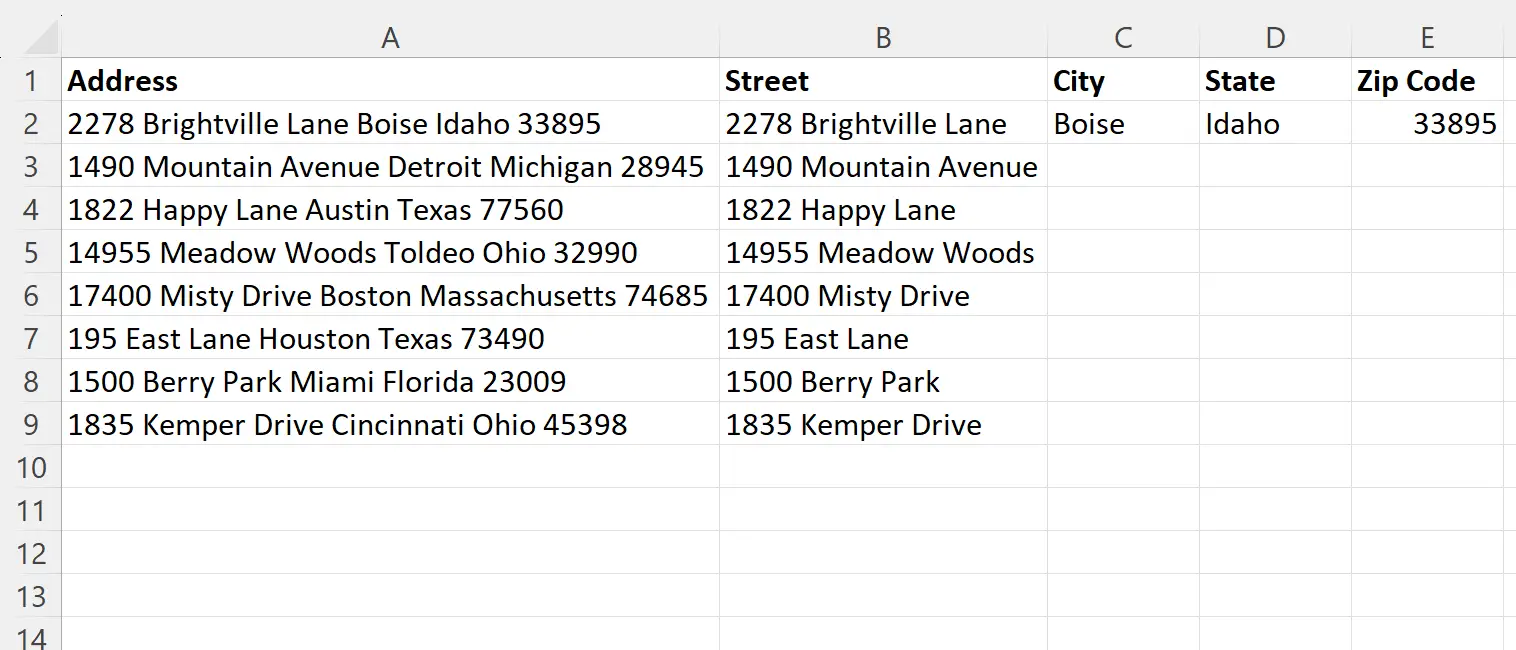
도시, 주, 우편번호 열에 빠른 채우기 기능을 다시 사용하여 올바른 값을 입력하세요.
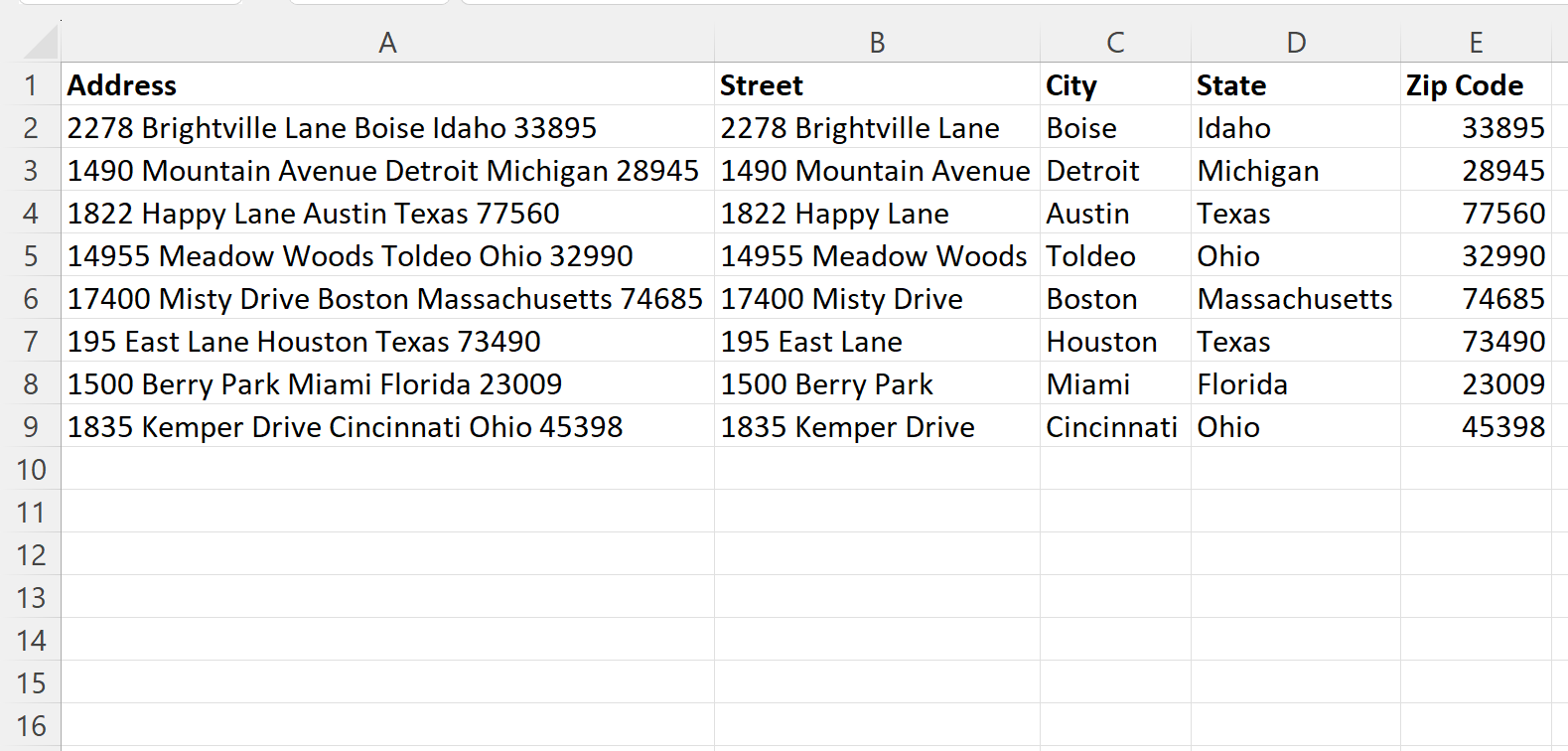
각 주소는 거리 주소, 도시, 주 및 우편번호를 표시하는 별도의 셀로 성공적으로 분할되었습니다.
참고 : Excel의 플래시 채우기 기능은 채워야 하는 올바른 값의 예를 수동으로 제공한 다음 플래시 채우기를 통해 데이터의 패턴을 식별하고 나머지 값을 채울 수 있는 경우에 유용합니다.
추가 리소스
다음 자습서에서는 Excel에서 다른 일반적인 작업을 수행하는 방법을 설명합니다.
Excel: 셀에 텍스트가 포함되어 있는지 계산하는 방법
Excel: 단어를 개별 문자로 나누는 방법
Excel: 두 문자 사이의 텍스트를 추출하는 방법